Importar y aplicar efectos a imagen y sonido en Adobe Premiere
•Descargar como DOCX, PDF•
0 recomendaciones•58 vistas
Este documento proporciona instrucciones en 4 pasos para importar una imagen y un sonido a Adobe Premiere y aplicarles un efecto de desvanecimiento: 1) importar los archivos, 2) colocarlos en la línea de tiempo, 3) aplicar el efecto de desvanecimiento en las propiedades, y 4) reproducir el proyecto para ver los resultados.
Denunciar
Compartir
Denunciar
Compartir
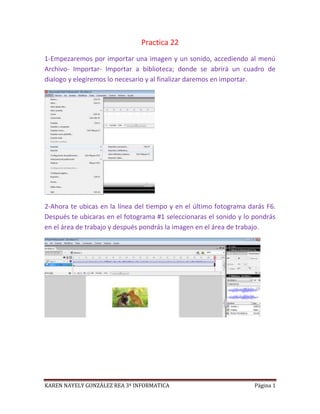
Más contenido relacionado
La actualidad más candente
La actualidad más candente (15)
Agregar Musica A Una Presentacion Power Point 2007

Agregar Musica A Una Presentacion Power Point 2007
Agregar Musica A Una Presentacion power point 2007

Agregar Musica A Una Presentacion power point 2007
Similar a Importar y aplicar efectos a imagen y sonido en Adobe Premiere
Similar a Importar y aplicar efectos a imagen y sonido en Adobe Premiere (20)
Más de Kareen Gonzaalez'Rhea
Más de Kareen Gonzaalez'Rhea (19)
Importar y aplicar efectos a imagen y sonido en Adobe Premiere
- 1. Practica 22 1-Empezaremos por importar una imagen y un sonido, accediendo al menú Archivo- Importar- Importar a biblioteca; donde se abrirá un cuadro de dialogo y elegiremos lo necesario y al finalizar daremos en importar. 2-Ahora te ubicas en la línea del tiempo y en el último fotograma darás F6. Después te ubicaras en el fotograma #1 seleccionaras el sonido y lo pondrás en el área de trabajo y después pondrás la imagen en el área de trabajo. KAREN NAYELY GONZÁLEZ REA 3ª INFORMATICA Página 1
- 2. 3-Ahora ubícate en las propiedades y pondrás en la opción de Efecto: Desvanecerse o el que se te indique. 4-Ahora presiona Ctrl+Enter y se abrirá una ventana donde podrás ver la imagen con el sonido y el Efecto. KAREN NAYELY GONZÁLEZ REA 3ª INFORMATICA Página 2
